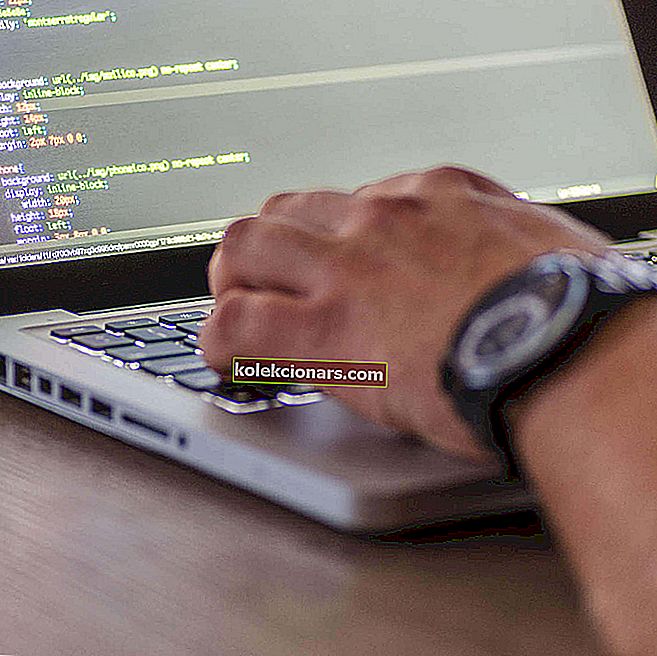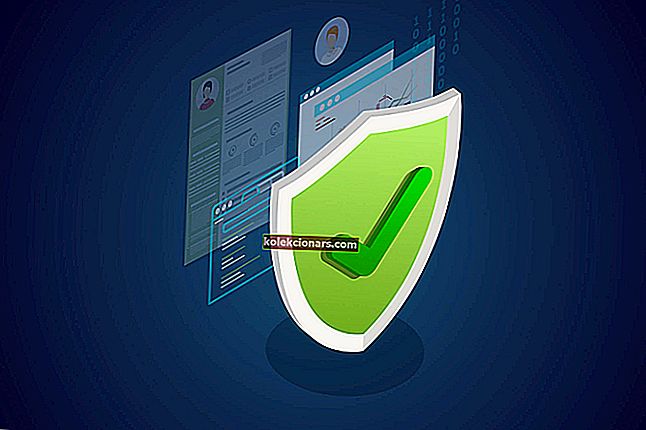- „Amazon Prime Video“ neveikimas naudojant „Roku“ gali sukelti daug problemų, ypač jei ruošėtės pamatyti laidą.
- „Prime Video“ kanalo pašalinimas ir įdiegimas iš naujo „Roku“ yra pirmasis žingsnis, kurį galite atlikti norėdami išspręsti šią problemą.
- Norėdami gauti daugiau naudingos informacijos, apsilankykite mūsų išsamiame „Streaming Devices“ tinklalapyje.
- Jei norite niekada nesijaudinti dėl „Amazon Prime“ klaidų, apsvarstykite galimybę pažymėti mūsų naudingą „Amazon Prime Errors Hub“.

„Amazon Prime Video“ yra prieinamas keliose srautinio perdavimo platformose, įskaitant „Roku TV“. Tačiau kartais „Amazon Prime Video“ gali nustoti veikti arba sugesti bandant žiūrėti laidą ar filmą.
Neveikianti „Amazon Prime“ vaizdo įrašo problema gali kilti dėl laikinų problemų, susijusių su „Prime Video“ paslauga arba jūsų srautiniu perdavimu.
Jei kyla problemų dėl „Amazon Prime Video“, štai kaip ją išspręsti „Roku“ ir kituose srautinio perdavimo įrenginiuose.
Kaip galiu pašalinti „Amazon Prime Video“ triktis neveikiant „Roku“?
1. Pašalinkite ir iš naujo įdiekite „Prime Video“ kanalą „Roku“

- Paspauskite „ Roku“ nuotolinio valdymo pulto mygtuką Pagrindinis .
- Naršymo klavišais pereikite į dešinę ir paryškinkite „Prime Video“ kanalą.
- Paspauskite nuotolinio valdymo pulto * žvaigždutės mygtuką, kad atidarytumėte parinkčių meniu.
- Pasirinkite parinktį Pašalinti kanalą ir patvirtinkite, kai būsite paraginti.
Iš naujo įdiekite „Prime Video“ kanalą

- Paspauskite pagrindinio „Roku“ nuotolinio valdymo pulto mygtuką.
- Slinkite žemyn ir pasirinkite „ Streaming Channels“.
- Norėdami ieškoti kanalo, įveskite „ Prime Video“ .
- Norėdami įdiegti „Prime Video“, paspauskite Gerai ir pasirinkite Pridėti kanalą .
- Įdiegę paleiskite „Prime Video“ ir patikrinkite, ar nėra patobulinimų.
Pašalinus ir iš naujo įdiegus „Prime Video“ kanalą „Roku“, „Roku“ vartotojai padėjo išspręsti problemą.
2. Uždarykite ir vėl atidarykite „Prime video ap“

- Pabandykite uždaryti ir iš naujo paleisti „Prime Video“ programą ir sužinoti, ar tai išsprendžia problemą.
- „Android“ telefone galite priversti uždaryti programą iš nustatymų. Eikite į Nustatymai> Programos> „Amazon Prime Video“> Priversti uždaryti . Paleiskite programą iš naujo ir patikrinkite, ar nėra patobulinimų.
- Jei naudojate tokį srautinį įrenginį kaip „Fire TV Stick“, galite priversti uždaryti programą iš „Apps Store“.
„Disney Plus“ netransliuoja per visą ekraną? Išbandykite šiuos metodus
3. Atlikite maitinimo ciklą

- Išjunkite srautinį įrenginį, pvz., „Roku“, „Apple TV“ ir kt., Kartu su televizoriumi.
- Atjunkite visus kabelius, įskaitant maitinimo kabelį ir HDMI kabelius.
- Keletą minučių palikite įrenginį nenaudojamą.
- Vėl prijunkite visus kabelius prie savo prietaisų.
- Įjunkite įrenginius ir patikrinkite, ar nėra patobulinimų.
4. Patikrinkite, ar nėra tinklo problemų

- „Prime Video“ reikalingas stabilus interneto ryšys, kad vaizdo įrašai būtų transliuojami be buferio ar mikčiojimo.
- Pristabdykite kitas interneto veiklas, jei tuo pačiu metu tinklą naudoja kiti įrenginiai.
- Norėdami patikrinti interneto ryšio greitį, naudokite interneto greičio tikrinimo įrankį.
- Pabandykite pasiekti „Prime Video“ kitu įrenginiu. Tai padės jums sužinoti, ar problema susijusi su konkrečiu įrenginiu, ar ne.
- Atjunkite arba išjunkite bet kurį VPN ar tarpinį serverį.
5. Išvalykite talpyklą ir duomenis ir iš naujo įdiekite „Prime Video“
Išvalyti talpyklą ir duomenis

- „Android“ telefone eikite į „ Nustatymai“.
- Bakstelėkite Programos> Visos programos.
- Atidarykite „ Prime Video“ iš įdiegtų programų sąrašo.
- Bakstelėkite Saugykla.
- Bakstelėkite Išvalyti talpyklą.
- Pasirinkite Išvalyti duomenis ir palieskite Taip.
Jei naudojate srautinį įrenginį, skaitykite vartotojo vadovą, kad sužinotumėte, kaip programoms talpinti.
Pašalinkite ir iš naujo įdiekite „Prime Video“

- Jei problema išlieka, pabandykite pašalinti ir iš naujo įdiegti programą.
- Pašalinkite programą iš savo įrenginio, kuriame kyla „Prime Video“ problema.
- Pašalinę iš naujo paleiskite įrenginį.
- Iš naujo įdiekite programą iš savo įrenginyje esančios programų parduotuvės.
„Amazon Prime Video“ gali nustoti veikti dėl nestabilaus interneto ryšio. Tačiau kartais problema gali būti susijusi su programa ar pačiu įrenginiu.
DUK: Sužinokite daugiau apie „Amazon Prime Video“ neveikiančią problemą
- Kodėl „Amazon Prime“ neveikia mano išmaniajame televizoriuje?
Darant prielaidą, kad jūsų išmanusis televizorius palaiko „Prime Video“ programą, problema gali kilti dėl prasto tinklo ryšio, paslaugų teikimo nutraukimo ir laikinų problemų, susijusių su jūsų televizoriumi arba „Prime Video“ programa.
- Kodėl kai kurie vaizdo įrašai nepasiekiami „Amazon Prime“?
Dėl licencijavimo apribojimų kai kurių vaizdo įrašų jūsų regione gali būti negalima peržiūrėti ar atsisiųsti. Vaizdo įrašai bus prieinami pašalinus apribojimą. Atlikite šio straipsnio veiksmus po vieną, kad išspręstumėte „Prime Video“ problemas savo įrenginyje.
- Kaip atkurti „Amazon Prime“ naudojant „Roku“?
Norėdami iš naujo nustatyti „Amazon Prime“ naudodami „Roku“, pirmiausia turėsite pašalinti programą, iš naujo paleisti „Roku“ įrenginį ir iš naujo įdiegti programą.